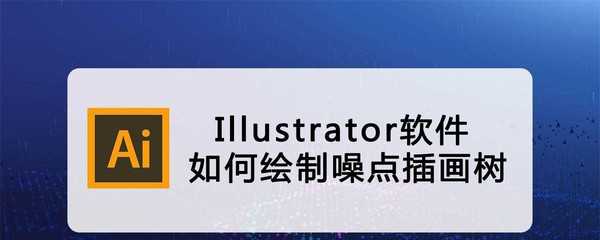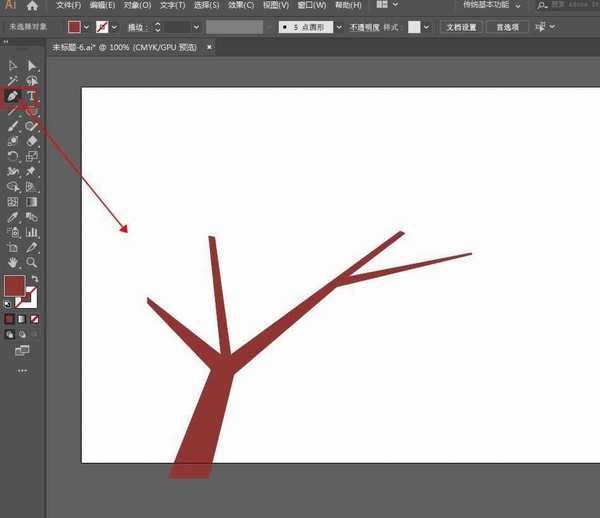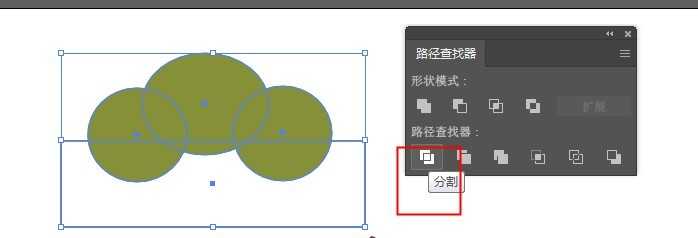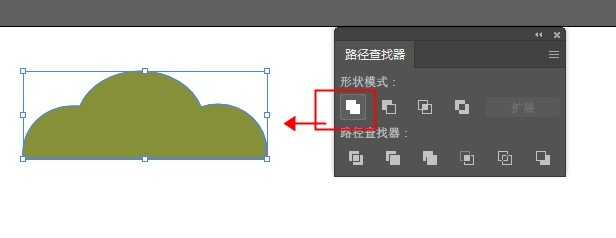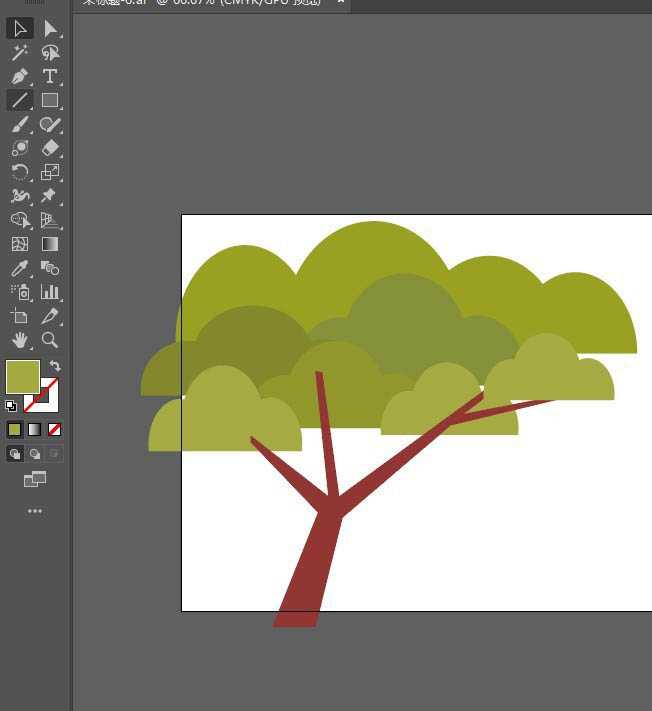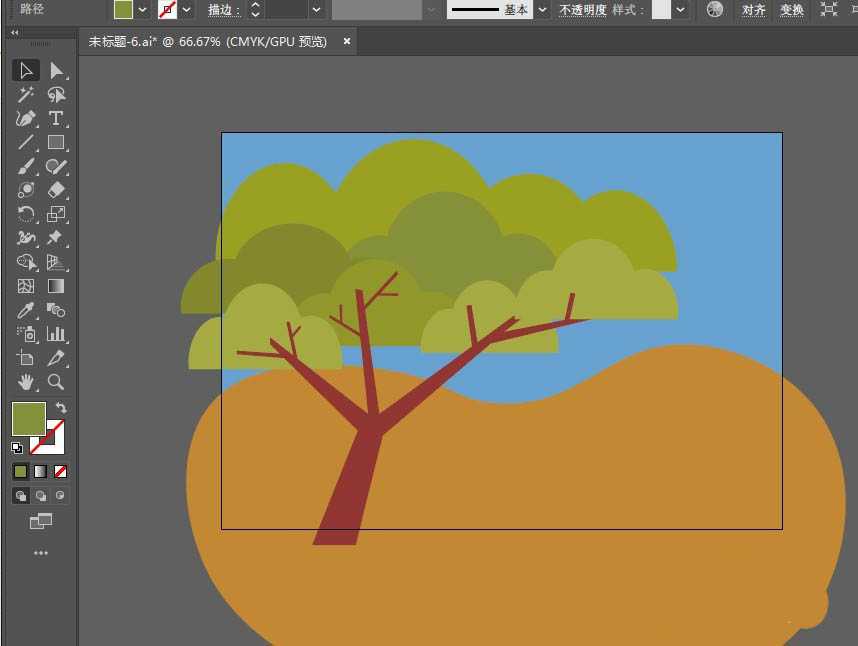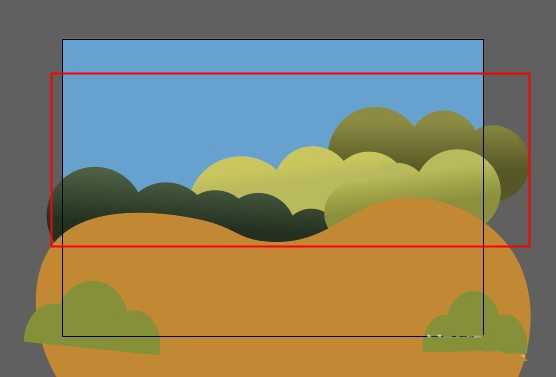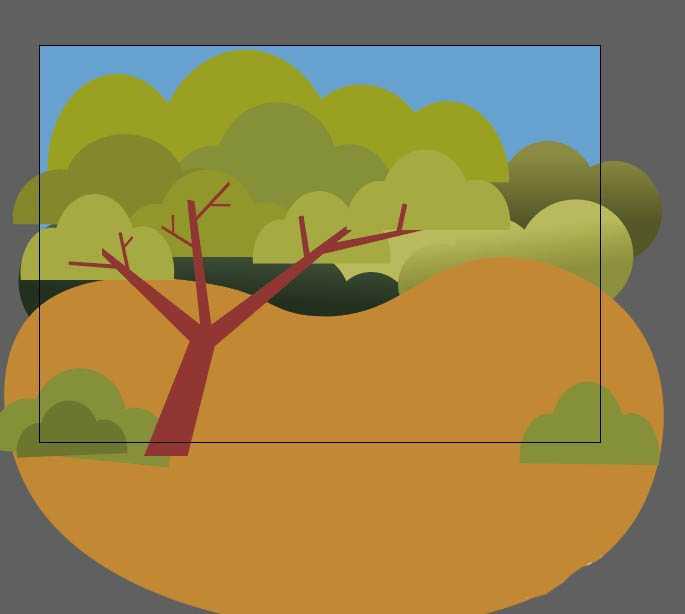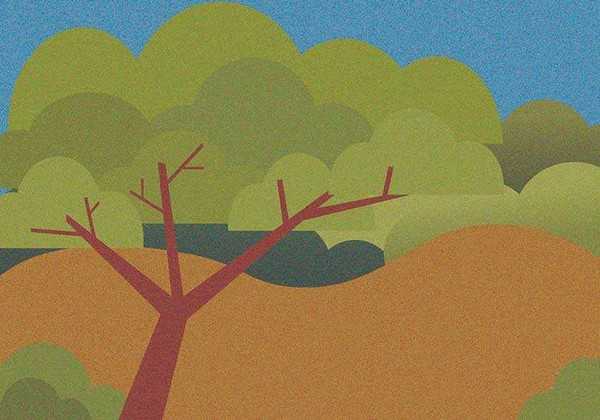杰网资源 Design By www.escxy.com
ai中想要绘制噪点插画树,该怎么使用ai制作噪点呢?下面我们就来看看ai制作噪点插画效果的教程。
- 软件名称:
- Adobe Illustrator(AI矢量图片制作软件) 2020 v24.3.0.569 安装版
- 软件大小:
- 1.46GB
- 更新时间:
- 2020-08-25立即下载
1、先用钢笔工具勾画树干,填充暗褐色。
2、画三个椭圆一个矩形如图摆放,打开路径查找器点击分割命令。取消编组,删除多余的,得到云朵形状,再点击合并命令。
3、复制多个云朵,调整大小,放到树干上。
4、画个矩形填充蓝色,用曲率工具勾画形状填充土黄色。放到树的后面。
5、同样的方法,用椭圆组成灌木,放到土地后面,填充渐变色。
6、全选所有对象,点击效果-纹理-颗粒,调整参数,给画面添加噪点效果。最终效果如图:
以上就是ai插画添加噪点效果的技巧,希望大家喜欢,请继续关注。
相关推荐:
AI怎么添加噪点? ai噪点效果的制作方法
ai怎么绘制可爱的圣诞树? AI圣诞树插画的画法
ai怎么快读绘制一片森林? ai树林插画矢量图的画法
标签:
ai,插画,噪点
杰网资源 Design By www.escxy.com
广告合作:本站广告合作请联系QQ:858582 申请时备注:广告合作(否则不回)
免责声明:本站文章均来自网站采集或用户投稿,网站不提供任何软件下载或自行开发的软件! 如有用户或公司发现本站内容信息存在侵权行为,请邮件告知! 858582#qq.com
免责声明:本站文章均来自网站采集或用户投稿,网站不提供任何软件下载或自行开发的软件! 如有用户或公司发现本站内容信息存在侵权行为,请邮件告知! 858582#qq.com
杰网资源 Design By www.escxy.com
暂无评论...
RTX 5090要首发 性能要翻倍!三星展示GDDR7显存
三星在GTC上展示了专为下一代游戏GPU设计的GDDR7内存。
首次推出的GDDR7内存模块密度为16GB,每个模块容量为2GB。其速度预设为32 Gbps(PAM3),但也可以降至28 Gbps,以提高产量和初始阶段的整体性能和成本效益。
据三星表示,GDDR7内存的能效将提高20%,同时工作电压仅为1.1V,低于标准的1.2V。通过采用更新的封装材料和优化的电路设计,使得在高速运行时的发热量降低,GDDR7的热阻比GDDR6降低了70%。